タスクバーの検索オプションを使用しない、または気に入らない場合は、削除できます。 Windows11のタスクバーから検索を削除する方法は次のとおりです。
Windows 11をインストールした後、最初に新しいタスクバーとその中央に配置されたスタートメニューに気付くでしょう。 あなたが見るべき他のものは冗長な検索アイコンです。 これで、すべての古いバージョンと同様に、[スタート]メニューから直接検索できます。 検索アイコンをクリックする必要はありません。
たとえば、タスクバーの検索アイコンを使用することはめったにありません。 スタートメニューを使用してアプリやファイルを検索します。
最近のバージョン(インサイダーおよび開発ビルド)では、Microsoftは、白い背景を追加するか、検索アイコンの全体の幅を広げることによって、検索アイコンを強調表示しようとしています。 これは、ほとんどのユーザーにとってタスクバーのスペースの無駄です。
私のように、あなたがそれを使わないか、好きでなければ、あなたはそれをすることができます タスクバーから検索を削除する。 良い点は、タスクバー設定が検索アイコンを削除する簡単な方法を提供することです。 数回クリックするだけで、準備完了です。
さらに面倒なことはせずに、Windows11オペレーティングシステムのタスクバーから検索を非表示または削除する方法を紹介します。
目次:
タスクバーの検索アイコンを[設定]から削除します
タスクバーの設定では、シングルクリックで検索アイコンを削除できます。 タスクバーの検索アイコンを削除するには、タスクバーの設定ページで[検索]オプションをオフにする必要があります。 オプションの場所と変更方法を説明します。
- 右クリック タスクバーに。
- 選ぶ “タスクバーの設定。」
- 「タスクバーの項目” セクション。
- 「探す” オプション。
- それで、検索アイコン 削除されます タスクバーから。
もう少し詳細な手順:
まず、タスクバーの設定ページを開く必要があります。 タスクバーを右クリックして、「タスクバー設定」オプションを選択します。
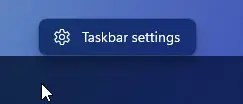
[タスクバーの設定]ページの[タスクバーの項目]セクションを展開します。 次に、「検索」オプションをオフにします。
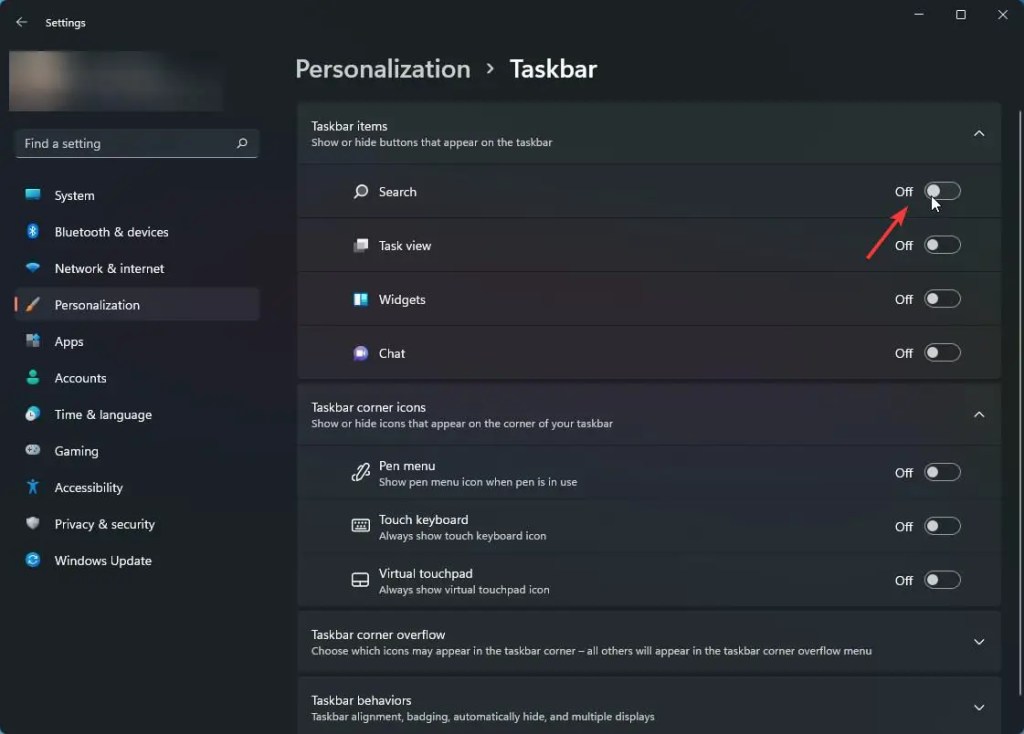
これを行うとすぐに、検索はタスクバーから削除されます。 設定ウィンドウを安全に閉じることができます。

レジストリを使用して、タスクバーの検索アイコンを削除します
設定アプリの方法が機能しない場合、または別の方法が必要な場合は、レジストリを使用できます。 レジストリを編集してタスクバーから検索アイコンを削除する場合、タスクバーの設定を変更するのと同じです。 その方法をお見せしましょう。
- 使用する “Win + R」をクリックしてレジストリを開きます。
- タイプ “regedit」をクリックし、「Ok。」
- に移動 レジストリ内の次のフォルダ。
HKEY_CURRENT_USER Software Microsoft Windows CurrentVersion Search - 「SearchboxTaskbarMode” 価値。
- タイプ “0」を「値データ」フィールドに入力します。
- 「Ok” ボタン。
- 近い レジストリエディタ。
- リブート ウィンドウズ。
- それで、検索アイコン 削除されます タスクバーから。
もう少し詳細な手順:
まず、レジストリエディタを開きます。 「regedit」実行コマンド(win + R)を使用するか、スタートメニューで「レジストリエディタ」を検索します。
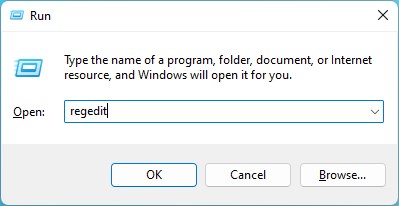
レジストリエディタで次のフォルダに移動します。 すばやく処理するには、次のパスをアドレスバーに貼り付けて、Enterキーを押します。
HKEY_CURRENT_USERSoftwareMicrosoftWindowsCurrentVersionSearchフォルダに移動したら、「SearchboxTaskbarMode」値をダブルクリックします。 ご想像のとおり、この値はタスクバーの検索アイコンを表示または非表示にする役割を果たします。
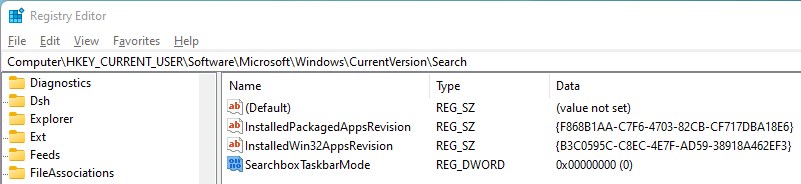
タスクバーの検索アイコンを非表示にしたいので、[値のデータ]フィールドに「0」と入力します。 「OK」ボタンを押して変更を保存します。
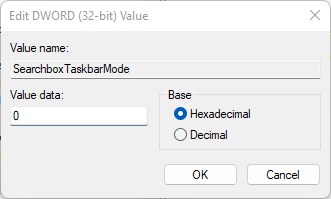
これを終了するには、レジストリエディタを閉じ、Windowsを再起動してレジストリの変更を適用します。
再起動後、検索アイコンは表示されなくなります。 つまり、検索アイコンがWindows11タスクバーから削除されます。
–
以上です。 Windows11のタスクバーから検索アイコンを削除するのはとても簡単です。
この簡単なWindowsハウツーガイドがお役に立てば幸いです。
行き詰まったり、助けが必要な場合は、メールを送ってください。できる限りお手伝いします。
The post Windows11でタスクバーから検索を削除する方法 appeared first on Gamingsym Japan.
